
여러분도 QR 코드를 많이 사용하시나요? 스마트폰의 QR코드만 누르면 연락처, URL, 텍스트 어떤 정보든 몇 초면 접근할 수 있습니다. 그렇다면 본인의 홈페이지, 블로그, 페이스북 등의 사이트 URL을 QR코드로 만들어서 공유해보세요. 큰 효과를 보실 수 있을 겁니다.
1. 구글에서 'QR코드 만들기'라고 검색합니다.

2. 검색 상단에 'QR 코드 생성기 - Google Chrome'을 선택합니다.
구글 번역, 구글 맵, 구글 크롬, g메일 등 저는 구글 관련 어플들을 좋아합니다.
한 번 써보시면 구글 어플들이 굉장히 편리하다는 느낌을 받으실 겁니다.

3. 페이지에 들어오면 QR 코드 생성기 옆에 'Chrome에 추가'를 누릅니다.
'앱 추가'도 눌러주세요.

4. QR코드 URL에 들어가세요.

5. QR코드 생성기 창이 뜹니다.
현재 우리는 좌측 메뉴에 generate 탭에 들어와 있습니다.
본 창에는 ‘FREE TEXT’, ‘URL’, ‘CONTACT’, ‘PHONE’, ‘SMS’가 보입니다.
FREE TEXT는 QR코드를 찍으면 텍스트가 나옵니다.
CONTACT는 QR코드를 찍으면 연락처가 나옵니다.
PHONE 전화번호가 나옵니다.
현재의 목표는 QR코드를 찍으면 URL이 나오는 것입니다. 우리는 URL탭에 들어갑니다.
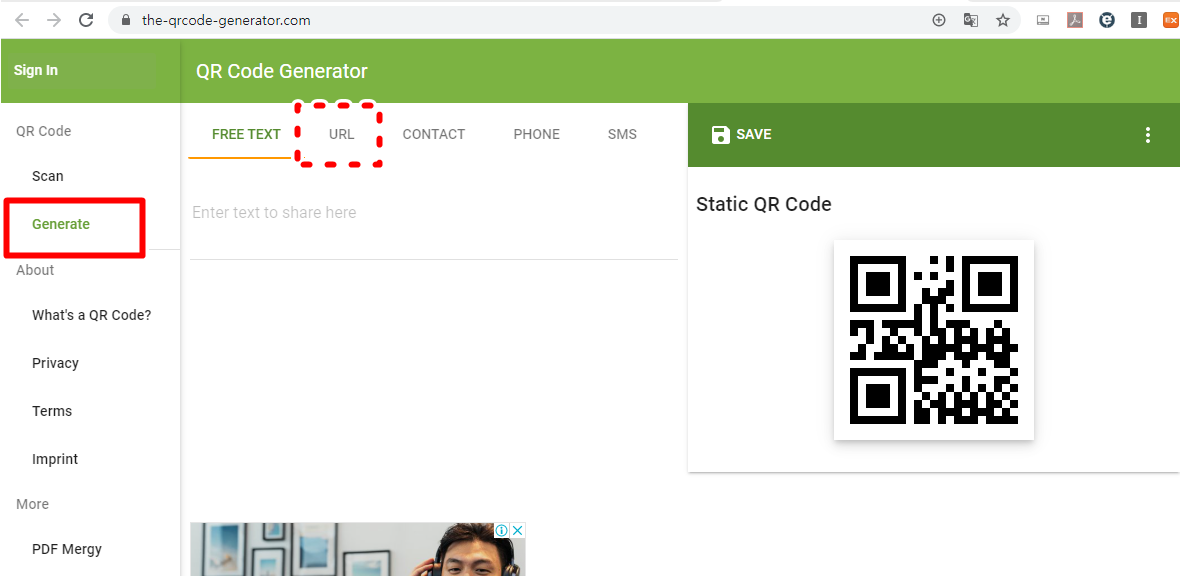
6. 'Enter URL'에 자신이 원하는 URL 주소를 넣어주세요. 저는 제 블로그 주소를 넣었습니다. 그리고 QR코드 SAVE를 눌러줍니다.

7. 파일 이름을 지정하고 포맷 형식을 정해주세요. 저는 이름은 전자남성, 파일은 png로 저장했습니다.

8. 크롬 브라우저 하단을 보면 전자남성.png 파일이 다운된 것을 확인할 수 있습니다.

a. 스마트폰으로 넘어와서 플레이스토어에 'QR 코드스캐너'로 어플을 다운로드합니다.
그냥 효과적으로 시간을 줄여봅시다. 네이버 창을 열고 네이버 홈 버튼을 누릅니다.

b. 렌즈를 누릅니다.

c. QR/바코드를 누릅니다.

d. 방금 PC에서 다운로드한 전자남성.png를 스마트폰 QR코드 화면에 맞춰봅니다. 제 URL이 이렇게 쉽게 나왔습니다.

QR코드는 누구나 손쉽게 만들 수 있습니다. 또한 어떤 판촉물보다 배포하기도 쉽습니다. 이런 QR코드를 편리하게 활용한다면 각 개인들에게 좋은 무기가 될 것이라고 생각합니다.

'어플' 카테고리의 다른 글
| 윈도우에서 엑셀, 그림판, 계산기 3초 안에 열기(실행창) (3) | 2020.06.05 |
|---|---|
| 계란 삶거나 라면 끓일 때 구글타이머(비주얼 타이머) (3) | 2020.06.04 |
| 스마트폰에서 HTML 파일 보기(Html Reader) (0) | 2020.06.02 |
| 스마트폰으로 소설TXT 파일 듣는 방법(텍뷰) (2) | 2020.06.01 |
| 고요한 사무실, 독서실에서 당당하게 사진찍자(무음무음) (2) | 2020.05.31 |




댓글